تحرِّي مشكلات YouTube وإصلاحها
كل مستخدم YouTube ليس محصنًا من حقيقة أن الفيديو الذي يريد مشاهدته لن يتم تشغيله ، وإلا فلن يتم تنزيل موقع استضافة الفيديو نفسه. ولكن لا تتسرع في اتخاذ تدابير جذرية: إعادة تثبيت المتصفح ، وتغيير نظام التشغيل أو الانتقال إلى موقع آخر. أسباب هذه المشاكل كثيرة ، لكن من المهم تحديد هويتك ، وبعد فهمها ، يمكنك إيجاد حل.
محتوى
إعادة تشغيل YouTube العادي على جهاز الكمبيوتر الخاص بك
وكما ذكرنا سابقًا ، هناك العديد من الأسباب ، وكل منها يختلف اختلافًا كبيرًا عن الآخر. هذا هو السبب في أن المقالة سوف تتعامل مع طرق حلها ، بدءا من أقل استهلاكا للوقت.
سبب 1: مشاكل مع المستعرض
إنها المتصفحات التي تسبب مشكلات YouTube أكثر من غيرها ، وبصورة أكثر دقة ، ومعلماتها التي تم تعيينها بشكل غير صحيح أو حالات الفشل الداخلية. كف من البطولة التي مرت مباشرة بعد رفض يوتيوب لاستخدامها أدوبي فلاش بلاير وانتقل إلى HTML5. قبل ذلك ، تسبب برنامج Flash Player غالبًا في "انهيار" مشغّل YouTube.
للأسف ، لكل تعليمات المتصفح لتحري الخلل وإصلاحه.
إذا كنت تستخدم انترنت اكسبلورر ، ثم يمكن أن يكون هناك عدة أسباب:
- النسخة القديمة من البرنامج ؛
- غياب مكونات إضافية
- تصفية ActiveX.
الدرس: كيفية إصلاح خطأ في تشغيل الفيديو في Internet Explorer
في المتصفح دار الأوبرا الفروق الدقيقة. لاستئناف مشغل YouTube ، ستحتاج إلى اختبار عدة مشكلات خطوة بخطوة:
- هل المخبأ ممتلئ؟
- كل ذلك من أجل ملفات تعريف الارتباط.
- إصدار البرنامج غير قديمة.
الدرس: كيفية إصلاح خطأ في تشغيل الفيديو من YouTube في متصفح Opera
في موزيلا فايرفوكس أيضا مشاكلهم الخاصة. بعضها متشابه ، وبعضها مختلف بشكل جذري ، ولكن من المهم معرفة أنك لست بحاجة إلى تثبيت Adobe Flash Player أو تحديثه لعرض مقاطع فيديو YouTube ، فقط عندما لا يتم تشغيل الفيديو على مواقع أخرى.
الدرس: كيفية إصلاح خطأ في تشغيل الفيديو في موزيلا فايرفوكس
إلى ياندكس متصفح تتشابه التعليمات جدًا مع متصفح Opera ، ولكن يُنصح باتباع الإرشادات المرفقة أدناه.
الدرس: كيفية إصلاح الخطأ في تشغيل مقاطع الفيديو من YouTube في Yandex.Browser
بالمناسبة ، للمتصفح من جوجل التعليمات مشابهة لتلك المستخدمة في Yandex.Browser. ولهذا السبب ، يتم تطوير كل من المتصفحات على القاعدة نفسها - وهي Chromium ، وهي توزيعات فقط للنسخة الأصلية.
السبب 2: حظر جدار الحماية
يخدم جدار الحماية كنوع من المدافع في ويندوز. هو ، بعد أن شم رائحة بعض المخاطر ، قادر على منع البرنامج أو الأداة أو موقع الويب أو اللاعب. ولكن هناك استثناءات ، وتحجبها عن طريق الخطأ. لذلك ، إذا قمت بفحص المتصفح الخاص بك لإمكانية الخدمة ولم تجد أي تغييرات في الجانب الإيجابي ، فسيكون العنصر الثاني هو إيقاف مؤقت لجدار الحماية للتحقق مما إذا كان السبب فيه أم لا.
على موقعنا يمكنك تعلم كيفية تعطيل جدار الحماية في ويندوز إكس بي . ويندوز 7 و ويندوز 8 .
ملاحظة: التعليمات الخاصة بـ Windows 10 هي نفسها المستخدمة في Windows 8.
مباشرة بعد تعطيل المدافع ، افتح المتصفح باستخدام علامة التبويب Youtube وتحقق من أن المشغل يعمل. إذا تم تشغيل الفيديو ، كانت المشكلة في جدار الحماية ، وإذا لم يكن الأمر كذلك ، فانتقل إلى السبب التالي.
اقرأ أيضا: كيفية تمكين جدار الحماية في ويندوز 7
السبب 3: الفيروسات في النظام
الفيروسات دائماً ضارة بالنظام ، ولكن في بعض الأحيان ، بالإضافة إلى الإعلانات المزعجة (فيروسات الإعلانات) أو حواجز Windows ، هناك أيضًا برامج ضارة تقيد الوصول إلى عناصر الوسائط المتعددة ، ومن بينها مشغل YouTube.
كل ما عليك القيام به هو تشغيل برنامج مكافحة الفيروسات والتحقق من جهاز الكمبيوتر الشخصي الخاص بك لتوفرها. إذا تم اكتشاف برنامج ضار - قم بإزالته.
الدرس: كيفية مسح جهاز كمبيوتر للبحث عن الفيروسات
إذا لم تكن هناك فيروسات ، وبعد التحقق من أن المشغل لا يزال يوتيوب لا يلعب الفيديو ، ثم يذهب أبعد من ذلك.
السبب 4: ملف hosts معدل
تُعد مشكلة " المضيفات " في ملف النظام سببًا شائعًا إلى حد ما لفشل مشغل YouTube. في معظم الأحيان تلف بسبب آثار الفيروسات على النظام. لذلك ، حتى بعد اكتشافها وحذفها ، لا يتم نسخ مقاطع الفيديو الموجودة على الاستضافة على أي حال.
لحسن الحظ ، لإصلاح هذه المشكلة أمر سهل ، ولدينا تعليمات مفصلة حول كيفية القيام بذلك على الموقع.
الدرس: كيفية تغيير ملف المضيفين
بعد الاطلاع على المقالة الموجودة على الرابط أعلاه ، يمكنك العثور على بيانات الملف التي يمكنها حظر YouTube وحذفها.
في النهاية ، تحتاج فقط إلى حفظ جميع التغييرات وإغلاق هذا المستند. إذا كان السبب في ملف المضيف ، فسيتم تشغيل الفيديو على YouTube ، ولكن إذا لم يكن كذلك ، فانتقل إلى السبب الأخير.
السبب 5: حظر يوتيوب من قبل مزود
إذا لم تساعدك جميع الحلول السابقة لمشكلة تشغيل الفيديو على YouTube ، فسيظل هناك شيء واحد: أن يقوم مقدم الخدمة ، لأي سبب كان ، بحظر الوصول إلى الموقع. في الواقع ، هذا لا ينبغي أن يحدث ، ولكن ببساطة لا يوجد تفسير آخر. لذلك ، اتصل بالدعم الفني لمزودك واسألهم عما إذا كان youtube.com موجودًا على القائمة المحظورة أم لا.
استئناف YouTube العادي على أجهزة Android
ويحدث أيضًا وجود مشكلات في تشغيل الفيديو على الهواتف الذكية مع نظام التشغيل Android. مثل هذه المشاكل تحدث ، بالطبع ، في حالات نادرة للغاية ، ولكن من المستحيل تجنبها.
قم باستكشاف المشكلات وإصلاحها باستخدام إعدادات التطبيق
لإصلاح برنامج YouTube على هاتفك الذكي ، يجب عليك إدخال تطبيق الإعدادات وتحديد YouTube وإجراء بعض التلاعب به.
- في البداية ، أدخل إعدادات الهاتف ، وقم بالتمرير لأسفل ، وحدد العنصر " تطبيقات ".
- في هذه الإعدادات ، تحتاج إلى البحث عن " YouTube " ، لكي يظهر ، يجب الانتقال إلى علامة التبويب " الكل ".
- في علامة التبويب هذه ، مرِّر لأسفل القائمة ، واعثر على وانقر على " YouTube ".
- سترى واجهة النظام للتطبيق. لإعادته إلى العمل ، تحتاج إلى النقر فوق " مسح ذاكرة التخزين المؤقت " و " مسح البيانات ". من المستحسن إجراء هذه الخطوة خطوة: أولاً ، انقر فوق " مسح ذاكرة التخزين المؤقت " وتحقق مما إذا كان يتم تشغيل الفيديو في البرنامج ، ثم " محو البيانات " إذا لم يساعد الإجراء السابق.
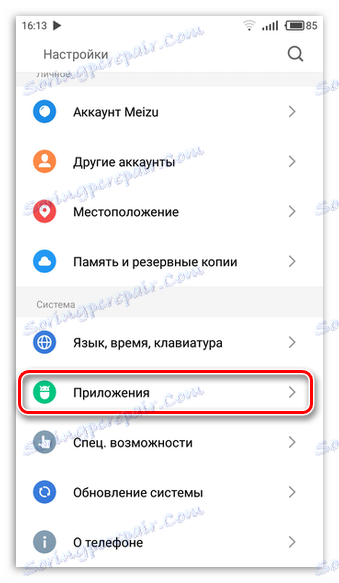
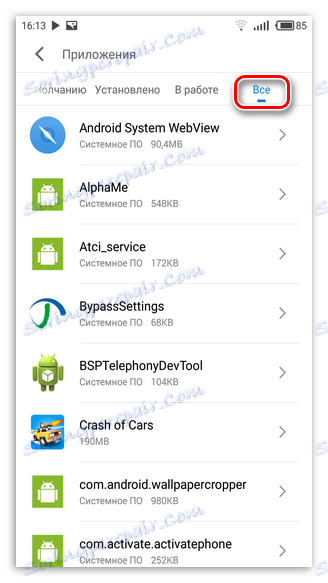
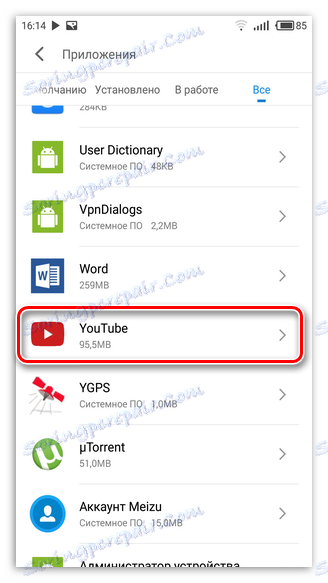
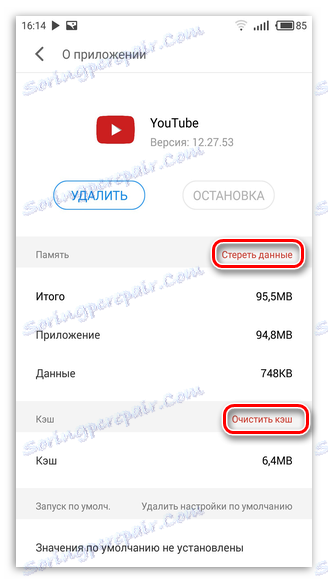
ملاحظة: على الأجهزة الأخرى ، قد تختلف واجهة قسم الإعدادات ، حيث يؤثر ذلك على غلاف الرسومات المثبت على الجهاز. في هذا المثال تم عرض برنامج Flyme 6.1.0.0G.
بعد تنفيذ جميع التلاعبات ، يجب أن يبدأ تطبيق YouTube في تشغيل جميع مقاطع الفيديو بشكل صحيح. ولكن هناك حالات لا يحدث فيها هذا. في هذه الحالة ، نوصي بإزالة التثبيت ثم تنزيل التطبيق مرة أخرى.
استنتاج
أعلاه ، تم عرض جميع الخيارات لكيفية استكشاف أخطاء العمل Yitoub. قد يكون السبب مشاكل في نظام التشغيل نفسه وبشكل مباشر في المستعرض. إذا لم تساعد أي طريقة على حل مشكلتك ، فعلى الأرجح ، تكون المشكلة مؤقتة. لا تنس أبداً أن استضافة الفيديو يمكن أن تتم من خلال عمل فني أو أن يكون نوعًا ما من العطل.